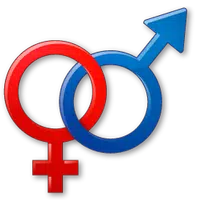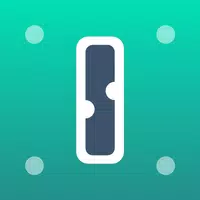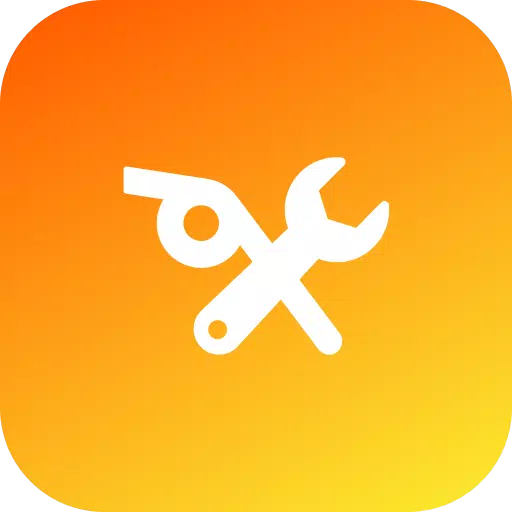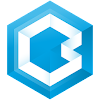"Netflix တွင် 4K streaming ကိုသော့ဖွင့်ပါ။ လွယ်ကူသောလမ်းညွှန်"
Netflix နှင့် Max တို့ကဲ့သို့သော streaming platform များသည်ရုပ်မြင်သံကြားရုပ်မြင်သံကြားနှင့် Avid ရုပ်ရှင်စောင့်ကြည့်သူများအား၎င်းတို့၏နေအိမ်များ၏နှစ်သိမ့်မှုခံစားခွင့်ကိုခံစားခွင့်ပြုသည့်ဖျော်ဖြေရေးကိုအသုံးပြုသောလုပ်ရပ်ကိုပြောင်းလဲစေခဲ့သည်။ ပြဇာတ်ရုံတွင် 'Chicken Jockey' နှင့်သက်ဆိုင်သည့်အဖြစ်အပျက်များကိုစိုးရိမ်ပူပန်သောနေ့ရက်များဖြစ်သည်။ ယခုသင်သည်သင်၏အိပ်ရာကနေရောင်ခြည်စွမ်းအင်သုံးအရည်အသွေးကိုဘယ်လိုအောင်မြင်နိုင်မလဲဆိုတာသိချင်ပါတယ်။ မကြောက်ကြနှင့်, ဒီပြည့်စုံတဲ့လမ်းညွှန်ချက်ကို 4K မှာရှိတဲ့ Netflix နဲ့ပတ်သက်ပြီးသင်သိထားသင့်တဲ့အရာအားလုံးကိုလျှောက်လှမ်းလိမ့်မယ်။
Netflix ကို 4K အတွက်ဘယ်လိုချရမလဲ
ပထမ ဦး စွာပထမ ဦး စွာပထမ ဦး စွာသင်၏ Netflix subscription အစီအစဉ်ကိုစစ်ဆေးရန်အလွန်အရေးကြီးသည်, 4K streaming ကိုထောက်ပံ့ရန်အစီအစဉ်များအားလုံးတွင်မစီစဉ်ထားပါ။ streaming (ကြော်ငြာများနှင့်အတူ) streaming သည် 1080p resolution ကိုကန့်သတ်ထားသည်။ Netflix ၏အမြင့်ဆုံး -ier option ကိုသာပရီမီယံအစီအစဉ်သာ 4K streaming စွမ်းရည်များကိုပေးသည်။
ဤတွင်လက်ရှိ Netflix အမေရိကန်အစီအစဉ်များနှင့်၎င်းတို့၏စျေးနှုန်းများကိုဤတွင်ဖော်ပြထားသည်။
- ကြော်ငြာများနှင့်အတူစံ - တစ်လလျှင် $ 7.99 (4K)
- စံ - တစ်လလျှင်ဒေါ်လာ 17.99 (4K)
- ပရီမီယံ - တစ်လလျှင်ဒေါ်လာ 24.99 (4))
သင့်မှာ 4K အတွက်မှန်ကန်သောပစ္စည်းကိရိယာများရှိပါသလား။
ထို့နောက်သင်၏ hardware သည် 4K တွင် Netflix ကို streaming လုပ်ခြင်းလုပ်ငန်းကိုသေချာအောင်လုပ်ပါ။ သင်၏မော်နီတာသို့မဟုတ်စမတ်တီဗီသည် 4K resolution (3840 x 2160) ကိုထောက်ပံ့ရမည်။ အကယ်. သင်သည်ပြင်ပ streaming device ကို မီးချောင်း တစ်ခုသို့မဟုတ် ပန်းသီးတီဗီ ကဲ့သို့သောပြင်ပ streaming device ကိုအသုံးပြုနေပါက 4K streaming ကိုလည်းထောက်ပံ့သင့်သည်။ ထို့အပြင်သင်၏စက်ကိုသင်၏တီဗီနှင့်ချိတ်ဆက်ထားသောကေဘယ်ကြိုးများသည်အချက်ပြမှုကိုကိုင်တွယ်ရန်လိုအပ်သည်။ Netflix သည် 4K streaming အတွက် Premium High Speed HDMI သို့မဟုတ် Ultra High Speed HDMI ကေဘယ်ကြိုးကို အသုံးပြု. အကြံပြုသည် ။
 ဘတ်ဂျက် 4K streaming device ကို
ဘတ်ဂျက် 4K streaming device ကို
### Amazon Fire TV Stick 4K Max
အမေဇုံမှာ 1-ee
 4k အတွက် HDMI
4k အတွက် HDMI
### Belkin HDMI 2.1 Ultra High Speed
အမေဇုံမှာ 1-ee
 အကောင်းဆုံး 4K တီဗီ
အကောင်းဆုံး 4K တီဗီ
### LG 65 "Class Oled Evo C4
အမေဇုံမှာ 0 င်
 အကောင်းဆုံး 4K မော်နီတာ (Gaming အတွက်)
အကောင်းဆုံး 4K မော်နီတာ (Gaming အတွက်)
### Asus Rog SWIFT PG32UCDP
အကောင်းဆုံးဝယ်မှာ 0 င်
သင်၏ပြန်ဖွင့်ချိန်ချိန်ညှိချက်များကိုစစ်ဆေးပါ
သင်၏အစီအစဉ်နှင့်ပစ္စည်းကိရိယာများကိုအတည်ပြုပြီးနောက်သင်၏ပြန်ဖွင့်ချိန်ချိန်ညှိချက်များကိုညှိပါ။ သင်၏ Netflix အကောင့်သို့သင်၏ PC တွင် log, သင်၏ပရိုဖိုင်းအိုင်ကွန်ကို နှိပ်. 'Manage profiles' ကိုရွေးချယ်ပါ။ 4K streaming အတွက်သင်အသုံးပြုလိုသည့်တိကျသောအကောင့်သို့ သွား. 'ပြန်ဖွင့်ချိန်ညှိချက်များ' သို့ scroll လုပ်ပါ။ ဤချိန်ညှိချက်သည်၎င်းကိုထောက်ပံ့သောအကြောင်းအရာများအတွက် 4K streaming ကိုဖွင့်ပေးလိမ့်မည်။
သို့သော်သင်၏အင်တာနက်ဆက်သွယ်မှုသည်လုံလောက်မှုမရှိပါက 'High' ကိုရွေးချယ်ခြင်းသည်ကြားဖူးခြင်းသို့မဟုတ်အေးခဲစေခြင်းများကိုပိုမိုဖြစ်ပေါ်စေနိုင်သည်ကိုသတိရပါ။ ထို့အပြင် 4K တွင် streaming သည်သင်၏မိုဘိုင်းဒေတာထောက်ပံ့ကြေးကိုလျင်မြန်စွာပျောက်ကွယ်သွားနိုင်သည့်အချက်အလက်များပိုမိုသုံးစွဲကြောင်းသတိပြုပါ။
Netflix ရုပ်ရှင်ကြည့်ရှုရန်အခြားနည်းလမ်းများနှင့် 4K တွင်ပြပွဲများကိုကြည့်ရှုရန်နည်းလမ်းများရှိပါသလား။
streaming streaming သည်အသုံးအများဆုံးနည်းလမ်းဖြစ်သောကြောင့်ရုပ်ပိုင်းဆိုင်ရာမီဒီယာတွင်နေရာချထားဆဲဖြစ်သည်။ Blu-Ray ၏ပြန်လည်ရှင်သန်လာမှုသည်လူကြိုက်များသော Netflix ခေါင်းစဉ်အချို့ကိုရုပ်ပိုင်းဆိုင်ရာပုံစံများဖြင့်ယူဆောင်လာခဲ့သည်။ Daredevil, Arcane, Crown, uncane, racane အရာတို့နှင့် ဗုဒ္ဓဟူးနေ့ ကို Blu-Ray တွင်ရရှိနိုင်ကြောင်းပြသသည်။ အကြောင်းအရာသည် streaming platform များမှပျောက်ကွယ်သွားနိုင်သောခေတ်တွင်ရုပ်ပိုင်းဆိုင်ရာမိတ္တူများကိုပိုင်ဆိုင်နိုင်သည့်ခေတ်တွင်ရုပ်ပိုင်းဆိုင်ရာမိတ္တူများကိုပိုင်ဆိုင်ရန်မှာသင်ကြိုက်နှစ်သက်သောပြပွဲများကိုအကန့်အသတ်မရှိ,
![Arcane: ဒဏ် leg ာရီပုံပြင်များ - ရာသီတစ်ခု - Limited Edition STEEW 4K Ultra HD + Blu-Ray [4K UHD-ray [4K UHD]](https://imgs.wzacc.com/uploads/94/680865e754098.webp) ### Arcane: Legends Legends - ရာသီတစ်ခု - Limited Edition STEEW 4K Ultra HD + Blu-Ray [4K UHD-ray [4K UHD)
### Arcane: Legends Legends - ရာသီတစ်ခု - Limited Edition STEEW 4K Ultra HD + Blu-Ray [4K UHD-ray [4K UHD)
အမေဇုံမှာ 13See
- 1 Call of Duty သည် Black Ops 6 အပ်ဒိတ်များကို ကြေညာသည်။ Feb 08,2025
- 2 Pokemon GO Fest 2025- ရက်စွဲများ၊ တည်နေရာများနှင့် ပွဲအသေးစိတ် Jan 08,2025
- 3 ပရောဂျက် Zomboid- စီမံခန့်ခွဲသူ အမိန့်များအားလုံး Jan 05,2025
- 4 Pokémon TCG Pocket: Wonder Pick ရက်စွဲ, အချိန်နှင့်အထူးကဒ်များ - ဖေဖော်ဝါရီ 2025 Mar 03,2025
- 5 Code Geass Mobile Game သည် Close သို့ ဆွဲသည်။ Jan 07,2025
- 6 Starseed update: ဇန်နဝါရီလ 2025 အတွက်ကုဒ်များကိုဖြန့်ချိခဲ့သည် Feb 25,2025
- 7 Infinity Nikki ရှိစွမ်းရည်ပြည့်ဝမှုများကိုမည်သို့ရယူရမည်နည်း Feb 28,2025
- 8 Black Myth- Wukong သည် စတင်မလွှင့်မီ ရက်ပိုင်းအလိုတွင် Steam Charts တွင် ထိပ်ဆုံးမှ ရပ်တည်ခဲ့သည်။ Jan 07,2025